Excel表格出错提示solver.xla文件丢失的解决方法
[来源:未知 作者:永春小孩 发表时间:2022-12-02 22:58 阅读次数:]
Excel软件提示solver.xla文件丢失怎么办?有用户反映在使用Excel软件时收到错误提示缺失solver.xla文件,该如何解决?需要重装Excel甚至office吗?其实文件solver.xla文件丢失的解决方法很简单并不需要重新安装excel。下面就时详细的解决方法了。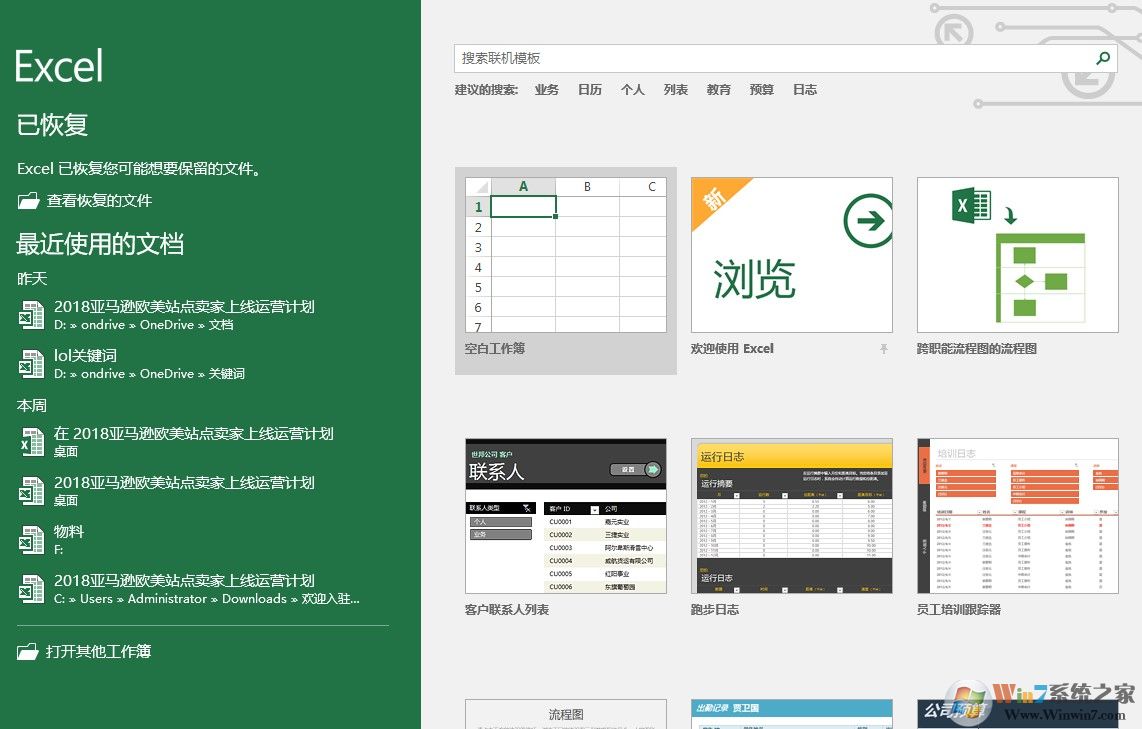 Excel 2010缺失solver.xla怎么办? 如果你在Excel中无法进行规划求解或提示缺失solver.xla文件,那么就百度搜索并下载solver.xla并放到c:\Program Files\Microsoft Office\Office12\Library\SOLVER目录下就可以了。 在OFFICE的EXCEL中,有一个规划求解的加载宏。加载该宏之后,就可以利用EXCEl的规划求解功能进行规划求解,方法如下: 在EXCEL2003版本中,通过点击菜单【工具】→【宏】→【加载宏】,加载【规划求解加载项】便可以加载该宏。 在EXCEl2007版本中,通过点击office按钮,EXCEL选项→加载项→转到EXCEL加载项,然后加载【规划求解加载项】便可以加载规划求解的宏。 在EXCEl2010版本中,通过点击“文件”选项卡打开“Excel选项”对话框,单击左侧“加载项”标签,在右侧单击“转到”按钮,打开“加载宏”对话框,勾选“规划求解加载项”复选框,单击“确定”按钮,即可在工具栏的“数据”选项卡中出现“分析”选项组,上面就有了“规划求解”按钮。
|
Tags:
责任编辑:永春小孩相关文章列表
- 发表评论
-
- 最新评论 进入详细评论页>>
































